U盤重裝Windows電腦系統的教程(原版系統)
- 2017-06-24 16:49:19 分類:教程
U盤
Windows.iso系統鏡像文件
UltraISO軟碟通
制作U盤啟動盤
1、百度下載UltraISO軟碟通,并且安裝UltraISO軟碟通。

2、百度搜索MSDN,下載你需要的系統,這里白云下載win7的系統。

3、將U盤插入電腦;

4、右鍵點擊UltraISO軟件,選擇以管理員身份運行,win7,win8win10必須使用管理員身份運行,否則無法識別U盤。
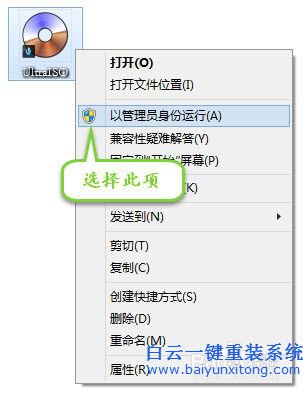
5、然后點擊軟件左上角的【文件】,打開之后里面有個【打開】,選擇【打開】;
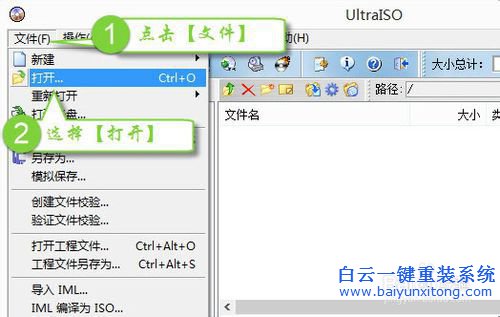
6、然后在瀏覽目錄中找到win7.iso鏡像,再選擇Win7.iso鏡像文件打開;
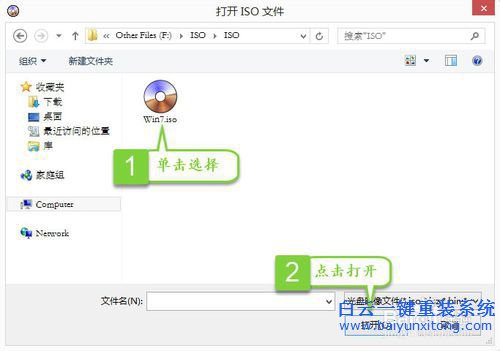
7、下面是打開后的文件,點擊左邊的win7XXX。

8、然后選擇上方工具欄的【啟動】選項卡,選擇【寫入硬盤鏡像...】;
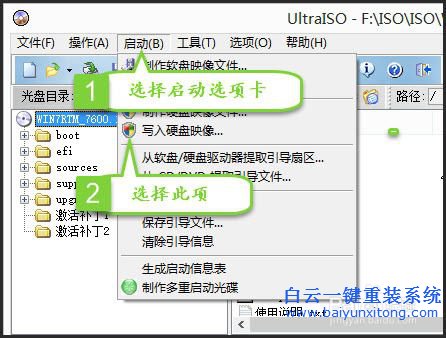
9、選擇U盤,寫入方式,點擊【寫入】;
寫入方式說明:
1、 (USB-HDD)硬盤仿真模式
2、 (USB-ZIP)軟盤仿真模式
3、 (USB-HDD+)HDD增強模式
4、 (USB-ZIP+)ZIP增強模式
新的電腦或主板建議選擇USB-HDD+模式
老的電腦或主板建議選擇USB-ZIP+模式
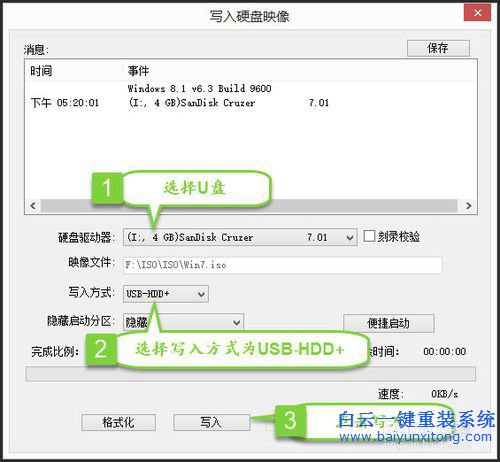
10、點擊寫入后的提示,點擊【是】;(注意:此操作會清除U盤內所有數據,如果有想要保留的東西提前備份)
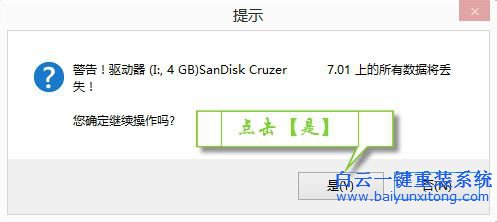
11、制作過程,等待
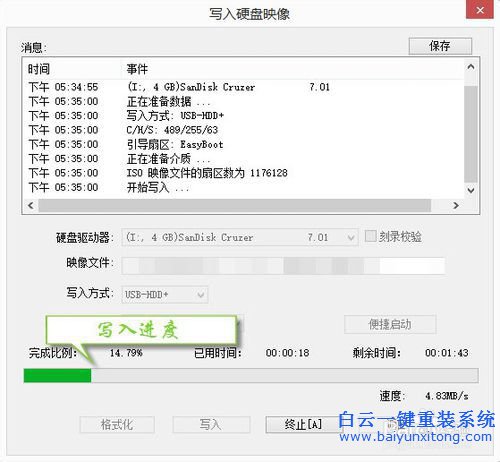
12、刻錄完成,當進度條完成時,會在消息框中顯示【刻錄完成】;
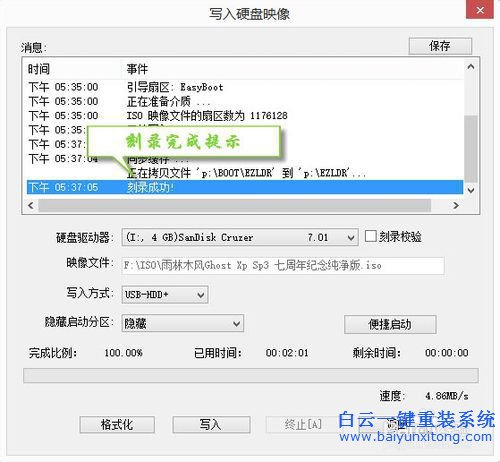
13、此時一個帶有啟動引導功能的U盤制作完成。
電腦設置U盤啟動
1、將U盤插入需要安裝操作系統的電腦;設置U盤啟動需要先插入U盤,否則有些電腦無法顯示。

2、各品牌電腦開機啟動菜單快捷鍵:
【華碩筆記本 ESC】【翔升主板 F10】【華碩主板 F8】【Intel主板 F12】
【戴爾筆記本 F12】【昂達主板 F11】【盈通主板 F8】【明基筆記本 F9】
【戴爾臺式機 ESC】【技嘉主板 F12】【映泰主板 F9】【華碩臺式機 F8】
【神舟臺式機 F12】【微星主板 F11】【清華同方筆記本 F12】【微星筆記本 F11】
【宏基臺式機 F12】【華擎主板 F11】【Gateway筆記本 F12 】【聯想Thinkpad F12】
【聯想筆記本 F12】【致銘主板 F12】【精英主板 ESC或F11】【冠盟主板 F11或F12】
【聯想臺式機 F12】【雙敏主板 ESC】【杰微主板 ESC或F8】【頂星主板 F11或F12】
【技嘉筆記本 F12】【捷波主板 ESC】【七彩虹主板 ESC或F11】【富士通筆記本 F12】
【惠普臺式機 F12】【磐英主板 ESC】【梅捷主板 ESC或F12】【斯巴達卡主板 ESC】
【三星筆記本 F12】【銘瑄主板 ESC】【清華同方臺式機 F12】【海爾筆記本 F12】
【宏基筆記本 F12】【明基臺式機 F8】【eMachines筆記本 F12】【方正筆記本 F12】
【索尼筆記本 ESC】【神舟筆記本 F12】【方正臺式機 F12】【東芝筆記本 F12】
【海爾臺式機 F12】
3、在第二步找到你自己電腦品牌的啟動快捷鍵,然后開機一直不停點擊快捷鍵。
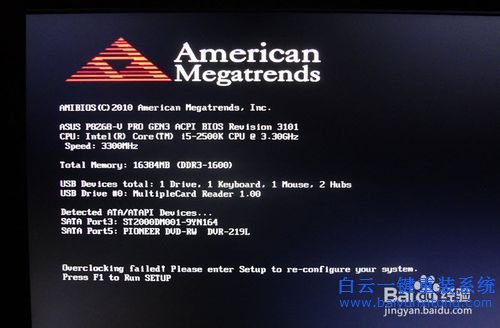
4、等出現如下圖所示界面或者類似界面時,我們停止按快捷鍵。選擇USB開頭的選項,敲回車進入U盤。如下圖是USB:Kingston datatraveler
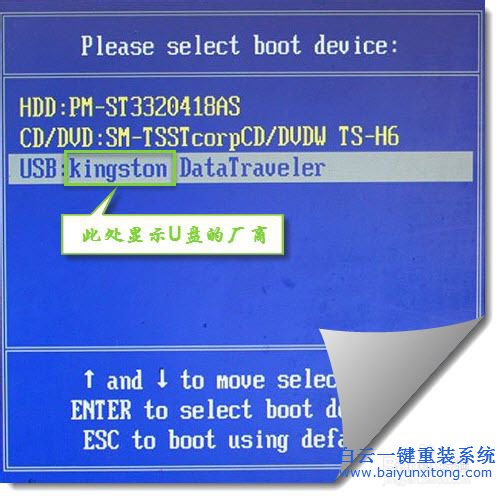
5、確定后開始加載系統文件,之后即可按照提示進行系統安裝。

系統安裝過程:
1、進入安裝過程之后第一步就是選擇語言與輸入法,選擇簡體中文即可。如果你喜歡用其他文字也可以選擇,這里白云使用簡體中文。

2、點擊現在安裝,沒什么好說的。

3、許可條款,只能點我接受許可條款,然后點擊下一步,無法跳過,必選。
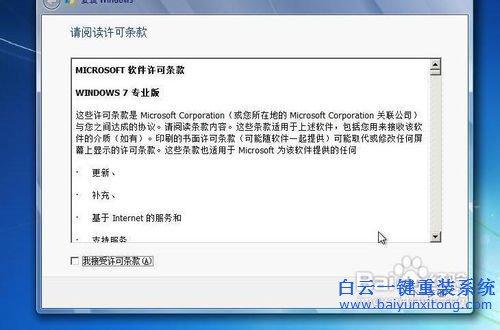
4、這里選擇自定義,不建議使用升級。

5、選擇安裝磁盤,建議選擇原系統的C盤,也就是類型為系統的那個盤。
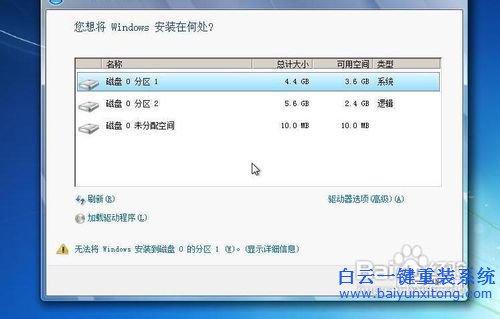
6、選擇磁盤點擊下一步的提示,點擊確定。
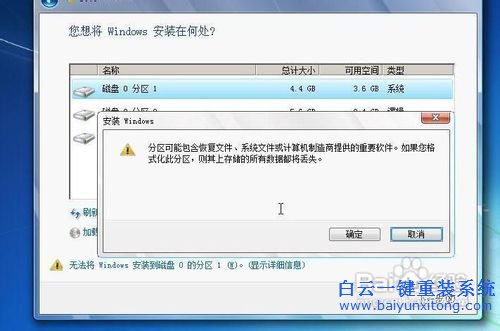
7、點擊確定之后,就會自動安裝系統了,靜靜等待系統安裝完成即可。
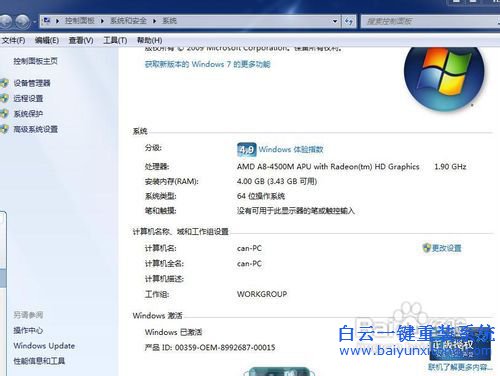
注意事項:
1、原版系統都沒有驅動,需要自己準備驅動。
2、系統安裝完成之后桌面只有一個回收站,其他的東西需要自己調節出來,不懂可百度。
更多教程推薦:重裝系統方法

Win10如何在非觸屏設備打開經典模式屏幕鍵盤|怎么打開屏幕鍵盤使用搭載win10系統的 觸屏設備用戶打開屏幕鍵盤,可以直接按設置 - 設備 - 輸入,里面就可以找到屏幕鍵盤的開關。 但是對

聯想拯救者刃7000K 2021臺式電腦11代CPU怎么裝Win7聯想拯救者刃7000K 2021系列臺式電腦,是聯想推出的臺式電腦,目前共有4款產品。英特爾酷睿i開頭11代系列處理器,默認預裝



